地元のミニコミ紙「はろーあさひ」さんの紙面で、月に1回連載をしています。
記事の中では、パソコン初心者さんから脱初心者さん向けに「今さら聞けない」パソコンの疑問について、やさしく楽しく解説しています。
その中でも人気のあった記事を、少しずつ教室ブログでも紹介していきますね。
さて、今回は、マウス関連でご質問が多い「右クリック」についてです。
早速いってみましょ~
右クリックで通な常連さんになろう
パソコンを使い始めて間もない頃は、右クリックを使う機会はあまりないと思います。
なぜなら、ほとんどの操作が、前回お話した「クリック」か「ダブルクリック」で事足りるから。
それでは、右クリックってどんな時に使うのでしょう?
突然ですが、あなたは今、馴染みの喫茶店にいてメニューを見ている・・・
と想像してください。

モーニングセット、サンドイッチ、スパゲティ・・・
モーニングを注文したい時は、モーニングを「コレ」と言って指さしますよね。
これがクリックです。
サンドイッチでもスパゲティでも、頼みたいものを注文(⇐クリック)すれば、そのお料理が出てきます。
「でも今日はそんな気分じゃない!モーニングじゃなくて、サンドイッチでもなくて・・・なんかホラ、もっと他にないの?」
という時に、常連のあなたは
「マスター、何かある?」
と聞いてみてください(⇐右クリック)。
するとお髭のマスターはゆっくりうなずいて、メニューには載っていなかった「地元産のハチミツをたっぷり使ったハニートースト」(裏メニュー)を出してくれるでしょう。
また別の日、いつものモーニングセットを頼みたいときには、カウンターの向こうで、コーヒーを淹れているお髭のマスターに
「いつもの」
とひとこと言ってください。(⇐右クリック)
わざわざメニューを開いて頼まなくても、お髭のマスターは気を利かせて、いつものモーニングセットを持ってきてくれるでしょう。
何が言いたいかと言うと、つまり右クリックには、2つの役割があるのです。
「いつものアレ」をわざわざメニューを開かずに頼みたいとき
具体的には、パソコンのデスクトップの、何もないところで右クリックしてみてください。
[表示]や[並べ替え]…[個人設定]など普段見たことのない裏メニューが出てきますね。
次に、ワードで何か文字を入力してドラッグし、右クリックしてください。
[切り取り]や[コピー]など、通常のホームメニューにあるものが出てきます。
わざわざ、マウスをホームメニューまで動かさなくても、その場で[切り取り]や[コピー]ができるんですね。
こういった常連さんのための、ちょっと通な使い方が「右クリック」の正体なのでした。
あなたも「右クリック」を覚えて、通な常連さんになってみましょう!
無料体験レッスンに参加してみませんか?
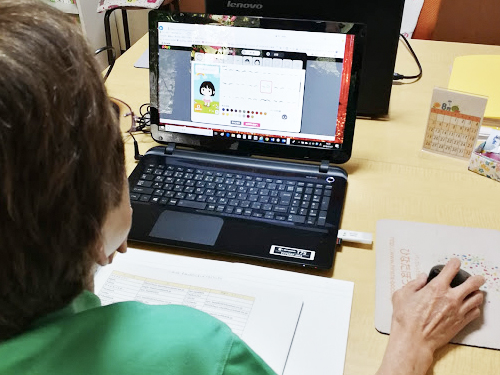
もしあなたが、安心して学べるパソコン教室をお探しなら、当教室の無料体験レッスンに参加してみませんか?
- 本当に、何回質問してもいいの?
- 私もパソコンが使えるようになるの?
- こんなこと聞いても教えてもらえるのかしら?
どうぞ、体験レッスンで確かめてみてください。
「ちょっと、娘にパソコンの使い方を聞きに行ってくる」くらいの、気楽な気持ちでお越しくださって構いません。
おひとりおひとりに合わせて、パソコンの使い方をお伝えさせていただきます。
また最近では、体験レッスンを受講されてから入会するかどうかを判断される方が増えています。
豊能町にも、パソコン教室はいくつもあります。
その中から、ご自身にとって最適なパソコン教室をお選びいただくきっかけにしていただきたいと考えております。
ですので、体験レッスンを受講されたからといって、入会しなければいけないわけではありませんのでご安心ください。




